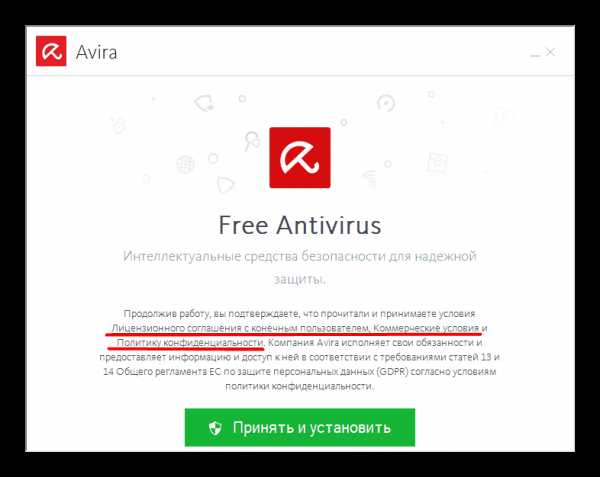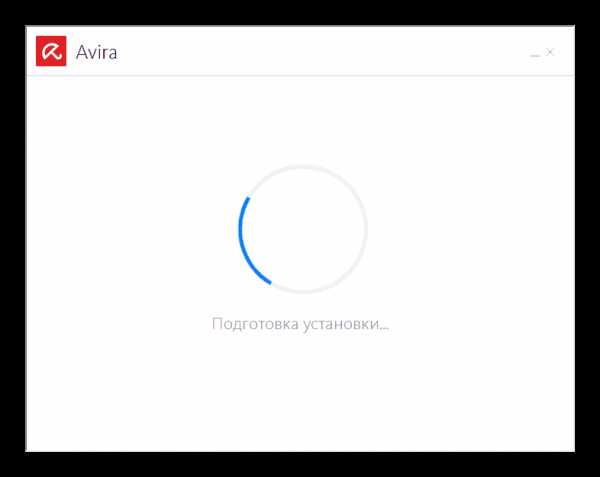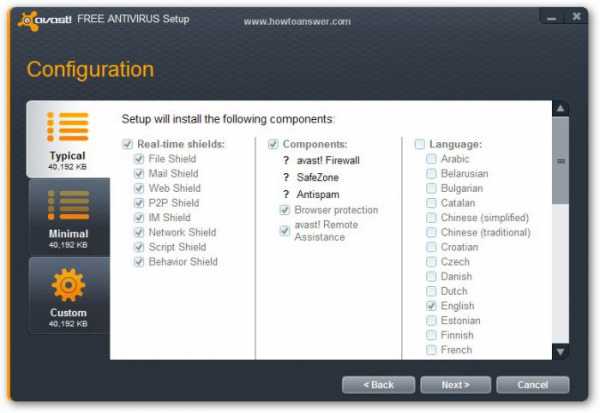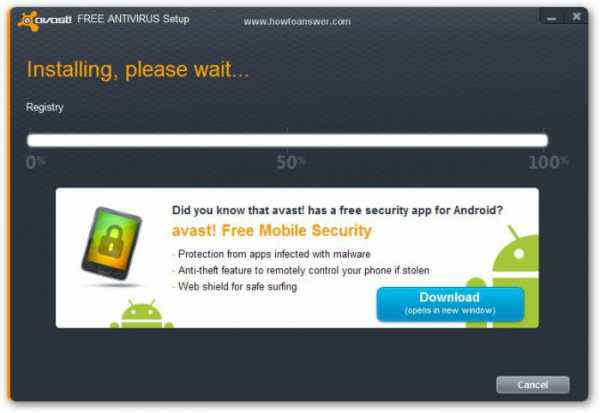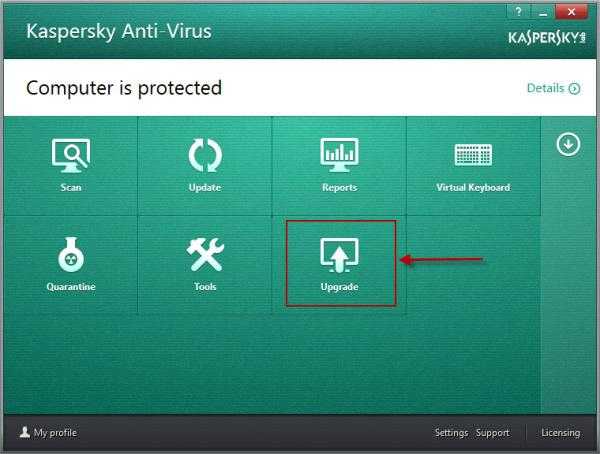Как установить бесплатный антивирус
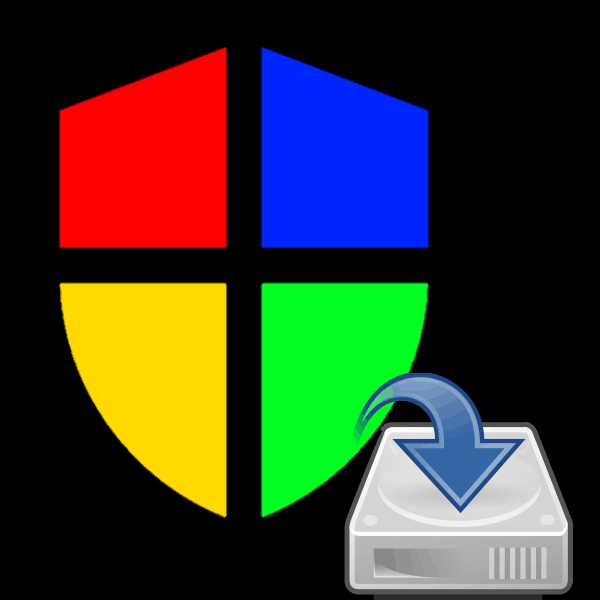
В последнее время учащаются массовые атаки вирусов на компьютеры, отчего даже самые скептически настроенные пользователи задумываются об установке антивирусной защиты. В нашей сегодняшней статье мы хотим рассказать о том, как установить антивирус на компьютер бесплатно.
Ставим бесплатный антивирус
Процедура состоит из двух этапов: выбора подходящего продукта и его загрузки, а также непосредственно установки на компьютер. Рассмотрим также возможные проблемы и методы их устранения.
Этап 1: Выбор антивируса
На рынке существуют десятки решений от множества компаний – как от крупных игроков, так и от новичков в индустрии. На нашем сайте есть обзоры самых распространённых защитных пакетов, среди которых представлены как платные, так и свободные программы.
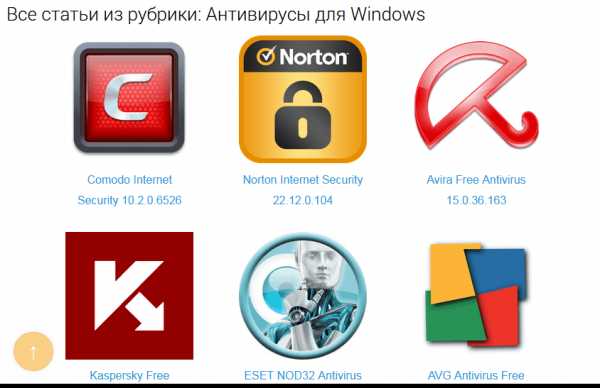
Подробнее: Антивирусы для Windows
Если защиту требуется установить на маломощный ПК или ноутбук, мы подготовили обзор нетребовательных к ресурсам решений, который тоже рекомендуем прочитать.
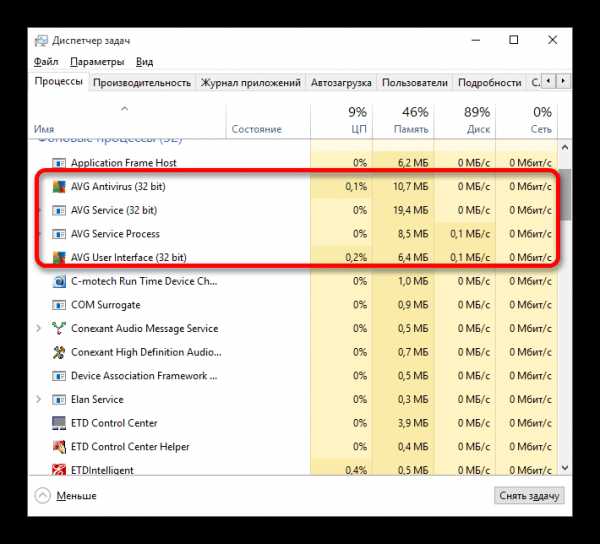
Подробнее: Антивирусы для слабого компьютера
Также у нас есть подробное сравнение некоторых бесплатных вариантов защиты вроде Avast Free Antivirus, Avira и Kaspersky Free Antivirus, потому, если выбираете между этими программами, наши статьи вам пригодятся.
Подробнее:
Сравнение антивирусов Авира и Аваст
Сравнение антивирусов Avast Free Antivirus и Kaspersky Free
Этап 2: Инсталляция
Перед началом процедуры убедитесь, что на компьютере нет других антивирусов: такие программы очень часто конфликтуют между собой, и это приводит к разного рода сбоям.
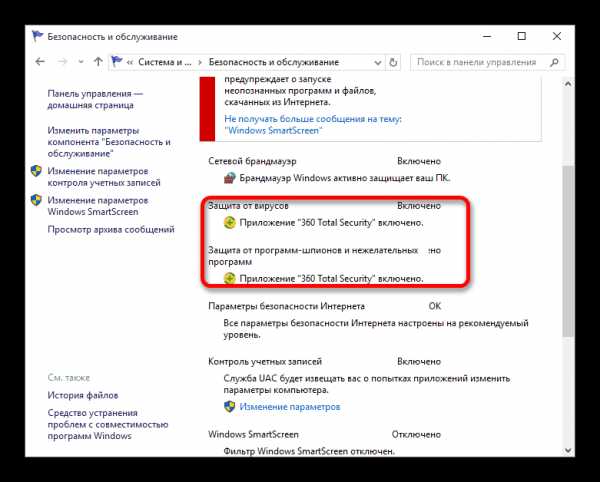
Подробнее: Поиск установленного на компьютере антивируса
Если на ПК или ноутбуке уже установлено защитное приложение, воспользуйтесь инструкцией ниже для его деинсталляции.
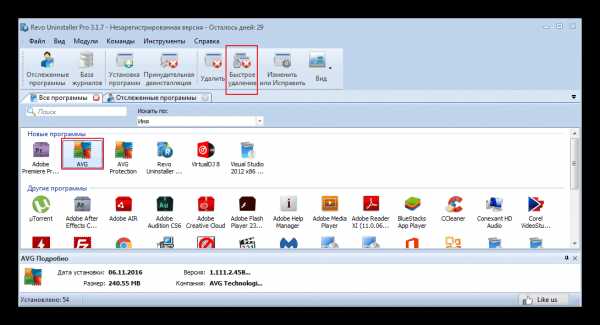
Урок: Удаление антивируса с компьютера
Установка антивирусного ПО мало чем отличается от инсталляции любой другой программы. Главное отличие заключается в том, что нельзя выбрать местоположение ресурсов, поскольку для полноценной работоспособности такие приложения должны находиться на системном диске. Второй нюанс – инсталляторы большинства антивирусов не являются автономными, и подгружают необходимые данные в процессе, потому им нужно стабильное соединение с интернетом. Пример процедуры покажем на основе Avira Free Antivirus.
Скачать Avira Free Antivirus
- При загрузке с официального сайта доступны как отдельный Avira Free Antivirus, так и Free Security Suite. Для пользователей, которым нужна только общая защита, подойдёт первый вариант, а желающим получить дополнительные возможности вроде VPN или безопасного просмотра веб-страниц, стоит выбрать второй.
- Запускаем инсталлятор по окончании загрузки. Перед началом установки обязательно ознакомьтесь с лицензионным соглашением и политикой конфиденциальности, доступными по отмеченным на скриншоте ссылкам.

Для начала процедуры нажмите на кнопку «Принять и установить». - Подождите, пока установщик подготовит необходимые файлы.

В процессе инсталляции Avira Free Antivirus предложит добавить к нему некоторые дополнительные компоненты. Если вы в них не нуждаетесь, нажмите «Пропустить обзор» вверху справа. - Нажмите «Запустите Avira Free Antivirus» по завершении процедуры.
- Готово – защитное ПО установлено.
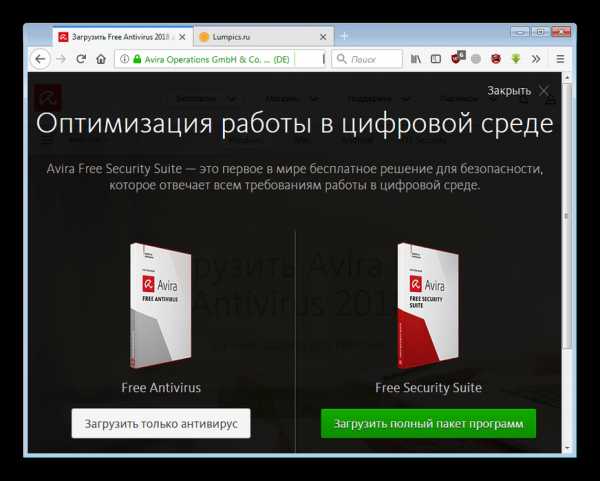
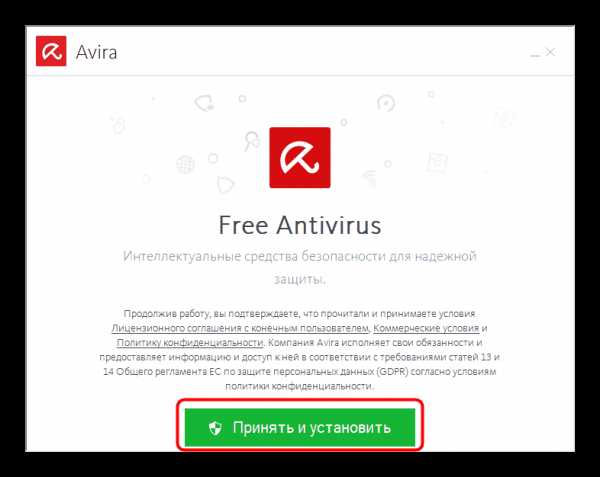
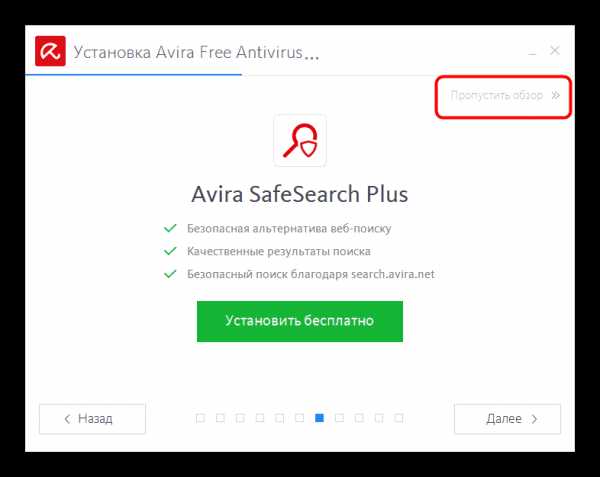
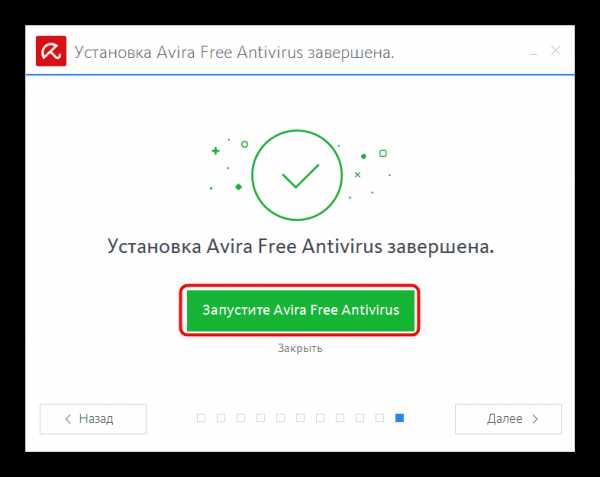
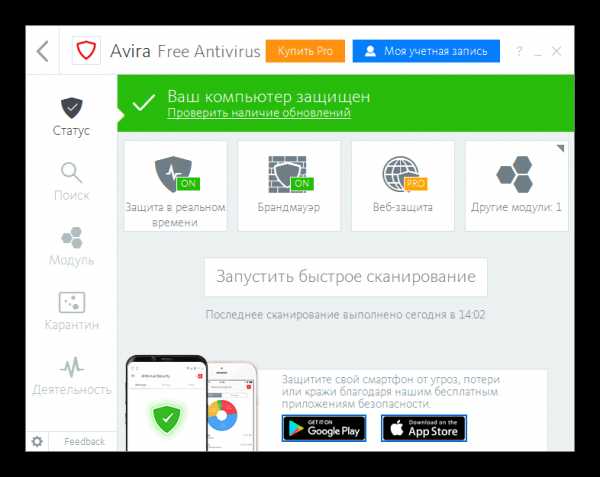
Читайте также:
Установка антивируса Аваст
Поиск решения проблем с установкой Avast
Решение проблем
Как показывает практика, если во время установки никаких проблем не возникло, то с дальнейшим запуском и работоспособностью антивируса их тоже быть не должно. Тем не менее время от времени можно столкнуться с неприятными неполадками. Рассмотрим самые характерные из них.
Avira: ошибка сценария
Часто при работе Авира можно увидеть окно со следующим предупреждением:

Оно означает повреждение одного из компонентов программы. Воспользуйтесь инструкцией ниже, чтобы устранить неполадку.
Подробнее: Почему возникает ошибка сценария в Авира
Проблемы с работой Avast
Несмотря на большую работу по оптимизации и улучшению программы, чешский антивирус иногда работает с перебоями или не работает вовсе. Возможные причины появления неполадок и методы их исправления нами уже рассмотрены, потому повторяться не будем.
Подробнее: Проблемы с запуском антивируса Avast
Ложные срабатывания защиты
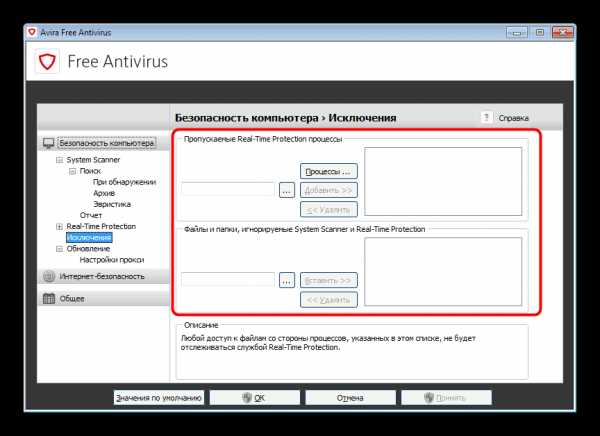
Подробнее: Как добавить исключение в антивирус
Заключение
Подводя итоги, хотим отметить, что платное решение в большинстве случаев надёжнее свободного, но и бесплатный антивирус вполне подойдёт для базовой защиты домашнего компьютера.
Мы рады, что смогли помочь Вам в решении проблемы.Опишите, что у вас не получилось. Наши специалисты постараются ответить максимально быстро.
Помогла ли вам эта статья?
ДА НЕТlumpics.ru
Как поставить защиту на компьютере 🚩 защита компьютера установить бесплатно 🚩 Программное обеспечение
Выбор антивирусника
Для загрузки бесплатного антивируса для начала вам потребуется определиться с версией нужной программы для борьбы с вредоносным ПО.
Среди бесплатных антивирусных программ выделяют Avast!, Avira, AVG и Microsoft Security Essentials, последний входит в список предустановленных программ для Windows 8. Avast! представляет большое количество средств, которые позволяют блокировать вредоносные приложения абсолютно разного типа. Антивирус позволяет проверять почтовые вложения в ваших письмах, исправлять системные уязвимости и блокировать программы в зависимости от их поведения в системе.
Бесплатные антивирусные программы по возможностям превосходят некоторые платные аналоги.
Avira – новый пакет свободного программного обеспечения, который нацелен на борьбу с вирусами и зараженными файлами в интернете. AVG имеет аналогичный Avast! функционал и не влияет на быстродействие операционной системы. Преимуществом Microsoft Security Essentials является полная интегрированность в систему, однако программа отвечает только за определение вирусов и не имеет настраиваемых режимов работы.
Ознакомьтесь с каждой антивирусной программой в интернете и при необходимости изучите всевозможные обзоры. В зависимости от требуемого функционала сделайте выбор в сторону той или иной антивирусной программы.
Скачивание и установка
Перейдите на сайт выбранного антивируса и воспользуйтесь секцией «Скачать» или «Загрузка». В данном разделе вы увидите перечень доступных для скачивания версий. Выберите самую новую программу, нажав на соответствующую ссылку на странице. После этого дождитесь начала скачивания и завершения загрузки инсталляционного файла.
Перед установкой нового произведите удаление старого антивируса, если он установлен на вашем компьютере.
Откройте программу, дважды кликнув на полученном после загрузки файле. Перед вами появится окно инсталлятора, которое поможет вам завершить установку при помощи инструкций на экране. Выберите нужные параметры и дождитесь окончания распаковки файлов программы.
После появления соответствующего уведомления установка завершится и антивирус будет автоматически запущен в системе. Если вы хотите произвести дополнительные настройки программы, воспользуйтесь ярлыком запуска антивирусника на рабочем столе или меню, которое доступно при нажатии на соответствующей иконке в системном трее.
www.kakprosto.ru
Как обеспечить защиту сайта | Безопасность
8.6KКогда человек принимает решение взяться за собственный проект, в первую очередь он думает о наиболее глобальных вещах. В онлайн-бизнесе важными моментами являются создание сайта, его продвижение и привлечение посетителей.
Поэтому на начальных стадиях владельца волнует, чтобы все страницы корректно отображались, функционал выполнялся, а количество уникальных посетителей росло с каждым днём.
Но с течением времени, сайт растёт и развивается. О нём узнаёт всё больше людей, и далеко не все проявляют здоровый интерес. Угроза безопасности ресурса возрастает с каждой минутой его нахождения во всемирной паутине.
Хакеры норовят получить доступ к данным пользователей известного сайта, неудачливые копирайтеры пользуются магическими «ctrl+c, ctrl+v», увидев информативную статью, а вредоносные программы цепляются сами по себе с течением времени.
Именно поэтому защита сайта должна быть продумана как один из важнейших моментов в его «жизни».
Если бы все люди на планете занимались созиданием, мир, пожалуй, был бы гораздо более продвинутым, но и невыносимо скучным. Некоторые встают на путь разрушения, поддерживая равновесие в природе.
Когда вор ломает дверь, он получает доступ в квартиру, которая ему не принадлежит. У хакера же оказывается в распоряжении чужая информация или возможности.
Чаще всего это происходит в том случае, когда создатель сайта берется за самостоятельное написание программных модулей вместо использования тех, которые предлагают популярные системы управления контентом.
Причина кроется в том, что CMS уже снабжают свой код всей необходимой защитой (хотя и нет ничего непробиваемого), а программист в одиночку может о чём-то позабыть.
Целью хакера чаще всего является возможность доступа под видом администратора или другого пользователя. Для этого требуется логин и пароль, в грамотном использовании и надежном хранении которых и кроется защита сайта от взлома.
Для надежной защиты от профессиональных хакеров нужно немало времени, еще лучше – найти специалиста по этим вопросам.
Но для борьбы с менее искушенными взломщиками достаточно следовать базовым рекомендациям:
- Использовать сложные пароли. Чем больше символов использовано, тем дольше будет работать программа по автоматическому подбору. Стоит ли говорить о том, что собственное имя или год рождения – не самые подходящие данные для пароля.
- Административная панель – только для администратора. Если доступ к «админке» имеют ваши знакомые, их знакомые и некий Аноним Неизвестный, то велика вероятность, что у ресурса появятся «куртизанские наклонности».
- Запоминайте пароли или держите их в менеджерах. Текстовый файл «Мои самые важные данные» на рабочем столе – это, по-своему, очень круто, но непосвященным в такую религию лучше использовать специальные программы, которые обеспечат шифровку и сортировку паролей.
- Не переходите по непроверенным ссылкам и не допускайте их появления на сайте. Контроль над обновлением информации позволит значительно сократить количество нежелательных линков.
В большинстве случаев пользователи ищут на сайте информацию, и для того, чтобы ресурс был популярным, его контент должен в первую очередь обладать высоким качеством.
Посетителя мало интересует дублирование размещенных текстов, но данный параметр чрезвычайно «волнует» поисковики. Уникальность контента влияет на ранжирование, то есть, на позиции в результатах поиска.
Если ресурс имеет солидный возраст и авторитет, то владельцы особо не переживают по поводу копирования контента. Но если сайт молод и еще не снискал уважения поисковиков, то «позаимствованная» информация может очень негативно сказаться на развитии ресурса.
То, что контент вашего сайта кому-то полезен – хорошо. Но если копирование происходит без размещения обратной ссылки, то ресурсу от этого будет только плохо. Для того чтобы воспрепятствовать подобным действиям, осуществляется защита сайта от копирования. Для её обеспечения применяют следующие методы.
- Запрет копирования. Можно использовать скрипты, запрещающие выделение и перетаскивание текста. Конечно, опытные пользователи без труда обойдут это ограничение, но вероятность копирования будет снижена.
- Помещать название сайта в текст. Если человек бездумно скопирует и вставит информацию, то адрес или имя вашего ресурса помогут определить первоисточник:
- Лайки и ретвиты. Если пользователи активно сигнализируют о том, как им нравится страница вашего сайта, поисковики не смогут пропустить это. Чем быстрее произойдёт индексация, тем выше вероятность определения сайта как первоисточника.
- Указывать авторство. Можно связать свои статьи с профилем в Google+, тогда ваше имя и фамилия укажут на то, кто был первым.
- Предупреждать поисковик заранее. Яндекс.Вебмастер предоставляет очень удобный инструмент «Оригинальные тексты», с помощью которого можно заблаговременно уведомить поисковую систему о скором выходе нового материала. Получив и обработав текст статьи, роботы будут знать, кто автор и где искать первоисточник.
- Кросспостинг. Если другие сайты трубят о том, что у вас вышла новая статья, поисковые роботы смогут гораздо быстрее об этом узнать.
Вредоносные программы также угрожают безопасности ресурса, поэтому защита сайта от вирусов важна не меньше, чем от хакеров. Для предотвращения подобных угроз нужно выполнять следующие инструкции:
- Проверять антивирусом компьютеры людей, у которых имеется доступ к административной части сайта.
- Стараться избегать использования Internet Explorer. Являясь наиболее популярным браузером, IE привлекает к себе пристальное внимание создателей вирусов.
- Используя CMS, необходимо своевременно переходить на новейшие версии программного обеспечения.
- Обновлять антивирус как можно чаще.
Часто возникает необходимость проверки безопасности не только своего сайта, но и других ресурсов. Ведь выполнить вирусный код можно где угодно, и это в любом случае приведёт к неприятным последствиям.
Проверим сайт на вирусы с помощью сервиса Antivirus-alarm.ru:
Проверим сам сервис на вирусы:
Получаем список проверяемых файлов,
а также результаты проверки.
Таким образом, крайне важно обеспечить качественную защиту сайта от взлома, вирусов и копирования. Выполнив базовые рекомендации по информационной безопасности на начальных этапах жизненного цикла проекта, можно оградить себя от крупных проблем в будущем.
Но важно постоянно обращать внимание на защиту ресурса и следовать современным тенденциям.
Безопасный сайт – надёжный, а надёжным доверяют.
www.internet-technologies.ru
Как поставить защиту от порчи самостоятельно, обереги и другое
«Спаси, Господи!». Спасибо, что посетили наш сайт, перед тем как начать изучать информацию, просим подписаться на наше православное сообщество в Инстаграм Господи, Спаси и Сохрани † — https://www.instagram.com/spasi.gospodi/ . В сообществе больше 30 000 подписчиков.
Нас, единомышленников, много и мы быстро растем, выкладываем молитвы, высказывание святых, молитвенные просьбы, своевременно выкладывам полезную информацию о праздниках и православных событиях… Подписывайтесь. Ангела Хранителя Вам!
Многие люди попав однажды под такое магическое влияние как порча, после ее избавления старается обеспечить защиту от сглаза и порчи, чтобы в будущем больше не попадать под это негативное влияние. Конечно, после наведения порчи не все сразу понимают, что они находятся под ее воздействием, но когда, проанализировав последние события вы обнаруживаете что на вас порча, то несмотря на множество различных способов избавления от всяких магических воздействий самым лучшим является посещение церкви.

Желательно не просто прийти помолится и поставить свечку о здравии. Священники рекомендуют причастится и исповедоваться. Но это не единый способ защитить себя от негативного воздействия, существуют и другие методы, которые мы рассмотрим ниже.
Как поставить защиту от порчи
Сегодня существует не мало способов защиты от колдовства и порчи. Попробуем рассмотреть самые распространенные и сильные.
Использование амулета
Как сделать защиту от порчи самостоятельно знают не многие. Данный метод как раз и является самым простым для создания защиты своими руками. Для его изготовления нужно найти любое дерево возле церкви. Неважно какое оно будет фруктовое или нет. Почему именно оно должно расти возле церкви? – спросите вы. Ответ очень прост. Дело в том, что такие строения излучают положительную энергетику, которая впитывается всеми окружающими элементами.
Обратите внимание на то, что если церковь построена не давно, то она не подойдет.
- И так с такого дерева потребуется абсолютно любой предмет. Это может быть ветка, листок, фрукт.
- После того как вы его найдете необходимо этот элемент завернуть в белую ткань и положить в карман.
- Во время пути домой его не стоит вынимать из кармана.
- Только по приходу домой элемент сорван с дерева следует положить на блюдце, после чего зажгите свечу.
- Воск, из свечи необходимо наливать сверху до тех пор, пока весь элемент не будет им покрыт.
- После чего следует подождать минут 10 до полного затвердения воска. Далее свернуть его.
- Найти небольшой коробок и положить его туда произнося следующие слова:
«Энергия светлая поможет защитить от зла и приворотов»
Именно после того амулет наберется защитной энергии и будет выполнять роль «стены» от магического воздействия. Созданный амулет необходимо с собой носить всегда.
Полезные статьи:
О молитве последних Оптинских старцевПротоиерей Андрей Ткачев о молитве для тех, кто не успевает молиться. Верующий должен молиться, ничего тут нового. Он должен хотеть молиться, что уже сложнее, ибо не каждый и хочет. Нужно понуждать себя на молитву. А правило длинное, времени мало, и мы устаем, и мы мучаемся, и … Читайте далееКак должна поступить мать, которая любит детей?Я сегодня с одной маманей разговаривал, чувствую, она глазами хлопает, ни шиша не понимает. Дети выросли, обнаглели, не работают, не хотят учиться, за квартиру не платят, она их кормит. Как должна поступить мать, которая любит детей? А ещё хамят, младший ей говорит: «А ты здесь … Читайте далееПолезная информация: как очистить квартиру от плохой энергетики
Зеркальная защита от порчи
Данный вид защиты поможет уберечь от сглаза и другого магического влияния. Он также способен оградить от различных отрицательных проявлений природного характера. Для того, чтобы защитить себя от магии данным способом необходимо изготовить на заказ двухстороннее зеркало размерами 4 см.
После того как оно будет готово, зеркало следует обшить кожей черного цвета и носить его у сердца или на шее.
Сильная защита от порчи с помощью свечей
Данный обряд необходимо проводить в период растущей, молодой луны.
- Для проведения ритуала нужно взять 9 свечей, четверговую соль, святую воду и пятаки в количестве углов в жилище.
- Затем в каждый угол положить по одному пятаку, затем зажечь свечу и у становить ее в центре порога.
- Затем запалив другую свечу от первой и взяв ее в правую руку обойдите все жилище за часовой стрелкой.
- Заканчивать ритуал следует также у порога.
- На 4-й день после проведения ритуала необходимо пойти в церковь и поставить свечку за здравие каждого из домочадцев, а пятаки оставить на нужды церкви.
Защита от сглаза и порчи своими руками
Каждый человек может стать объектом негативного воздействия магии. Чтобы успехи в жизни не сменилась черной полосой тогда стоит воспользоваться самыми простыми методами защиты дома от сглаза и порчи:
- Булавка. Самый простой оберег, который обеспечивает надежную защиту от сглаза. Только чтобы булавка имела особые защитные свойства ее нужно покупать во второй половине пятничного дня. Булавку следует прикалывать с изнаночной стороны кофты, майки или платья в области сердца. Кстати его можно использовать даже для детей.
- Иголка. Этот предмет способен наделить ваш дом надежной защитой. А если быть точным, то их должно быть две. Иголки необходимо воткнуть крест-накрест прямо над входной дверью. Такой оберег сделанный своими руками, убережет всех членов семьи от болезни и других неприятностей.
- Красная нить. Она гарантировано сможет защитить и вас и вашу семью от негативного воздействия. Говорят, чтобы заставить красную нить работать нужно ее повязать именно на левом запястье на семь крепких узлов. По сравнению с другими цветами, красный обладает самой сильной энергетикой, которая способна защитить от сглаза.
Кроме выше описанных методов существует еще много других, способных надежно защитить ваш дом. Самой безопасной и надежной считается защита от сглаза и порчи молитвой. Ведь если человек верит в Бога, то с верой в сердце ему ничего не страшно. Главное искренне молится и верить в чудо.
Текст молитвы от порчи:
«Господи Боже Могущественный, Царь Царствующих, услышь молитву раба Киприана. Тебе предстоит тысяча дней борьбы с силами темными, Неси сердце раба Божьего (имя), помоги ему пройти испытания все. Защити, сохрани и заступись за читающего молитву эту. Благослови, Господи, дом мой и живущих в нем, Защити от всякого кознодейства и чародеяния. Да разрешится дьявольское умышление и содеянное им. Господи, Ты Един и Всемогущ, сохрани Святомученика твоего Киприана, Помилуй раба (имя). Трижды говорю это, трижды кланяюсь. Аминь!»
Смотрите еще и видео, как сделать защиту от сглаза и порчи самостоятельно:
Светлые люди среди нас«Однажды я отпевал молодую женщину,— вспоминает отец Лонгин.— Была зима. Смотрю, после отпевания на могиле остались четверо мальчишек. Все ушли, а они стоят совсем замерзшие, в резиновых сапожках на босу ногу и не идут никуда. На улице мороз градусов 20. А самый маленький из … Читайте далееОдин голосВ одном женском монастыре выбирали игуменью. Старая игуменья умерла, а новую надо было выбрать самим сестрам. Были предложены кандидатуры трех монахинь, которые, по мнению сестер, достойны были занять место игуменьи.Пока сестры в трапезной подсчитывали голоса (талонч… Читайте далееМир Перевернулся…ДРУЗЬЯ, НАЖМИТЕ «ПОДЕЛИТЬСЯ», ПУСТЬ ПОБОЛЬШЕ ЛЮДЕЙ узнают об этом!Одна женщина забеременела во второй раз. В принципе, один взрослый ребенок у нее уже был, карьера шла в гору, да и возраст не молодёжный… В итоге решила она прервать беременность. Записалась к врачу на прием … Читайте далее- Порча, сглаз, проклятия что делать
ikona-i-molitva.info
❶ Как установить антивирусную программу 🚩 антивирусные сторожа 🚩 Программное обеспечение
Автор КакПросто!
Первый компьютерный вирус появился на свет чуть ли не одновременно с первыми компьютерами на заре 70-х годов прошлого века. Первая антивирусная программа носила название «The Reeper» и служила тем же самым целям, которым служат и сегодняшние ее наследницы. Только вот бороться ей приходилось против одного-единственного и известного вируса, а вот какой современный антивирус сможет обеспечить сегодняшнему компьютеру надежную защиту от тех десятков и сотен тысяч вирусов, готовых ежесекундно обрушиться на ваш компьютер, и вообще справится ли хоть один из них с такой нелегкой задачей.
Инструкция
То, что ни один компьютер нельзя выпускать сегодня в сеть без надежного сторожа-антивируса, знает каждый. Но заразиться можно и не выходя в интернет. Любой локальный носитель информации — флешка, диск, карта памяти — может стать носителем вируса — программы, внедряющейся без ведома пользователя в компьютер, способной вызывать сбои в работе различного характера. А самое главное — вирус умеет сам себя копировать и размножаться, методично поражая все компьютерные ресурсы, на которые ему удалось проникнуть. Противостоять заражению поможет антивирусная программа. Какой именно антивирус вы захотите установить на свой компьютер, решать вам. Все они более или менее справляются со своей непосредственной функцией. Вот небольшой перечень ведущих компаний, занимающихся разработкой антивирусов: Dr. Web, Eset NOD, Symantec, Avira, Лаборатория Касперского. Вирус, поразивший компьютер, может всячески препятствовать установке антивируса, в этом случае вам понадобится Live-CD. С такого диска антивирус включится в момент старта компьютера и еще до запуска системы найдет и обезвредит все вирусы. Но такой маневр может понадобиться только в том случае, если вы изначально не побеспокоились о безопасности и допустили заражение своей компьютерной системы. Чтобы никогда не сталкиваться с такой ситуацией, выработайте у себя непреложное правило – первой программой, которую вы установите на компьютер перед тем, как начать с ним работать, обязательно будет антивирус.
Вирус, поразивший компьютер, может всячески препятствовать установке антивируса, в этом случае вам понадобится Live-CD. С такого диска антивирус включится в момент старта компьютера и еще до запуска системы найдет и обезвредит все вирусы. Но такой маневр может понадобиться только в том случае, если вы изначально не побеспокоились о безопасности и допустили заражение своей компьютерной системы. Чтобы никогда не сталкиваться с такой ситуацией, выработайте у себя непреложное правило – первой программой, которую вы установите на компьютер перед тем, как начать с ним работать, обязательно будет антивирус.Неважно, в пользу какой антивирусной программы вы сделаете свой выбор, устанавливаются они все примерно одинаково. Запустите установочный файл антивируса. Большинство из них спросит при этом, не желаете ли вы уже в процессе инсталляции включить режим защиты. Если у вас абсолютно свежая система, компьютер не подключен к интернету, и вы не вставляли в него никаких посторонних информационных носителей, то можете смело нажимать на «нет». Но если вы подозреваете, что на компьютер уже мог проникнуть какой-нибудь вирус, то лучше согласиться. Возможно, в процессе инсталляции вам нужно будет ввести серийный номер антивируса в заданное поле. Номер вы обнаружите либо на коробке из-под диска, либо в приложении к инсталляционному файлу. Следуя подсказкам программы, вы легко и быстро сможете ее установить. Не пугайтесь, если сразу после запуска антивирус начнет выдавать тревожные предупреждения. Вероятнее всего, он сообщит вам об устаревших базах данных. Для успешной борьбы с новыми вирусами антивирус чуть ли не ежедневно должен будет скачивать себе информацию о новых вирусах с сервера, иначе он не сможет им никак противостоять. Так что позвольте ему спокойно обновиться.

Внимательно читайте все предупреждения, которые будет выдавать вам программа. Возможно, ей понадобится ваша помощь в распознавании некоторых подозрительных файлов или писем. Иногда всплывающие подсказки или предупреждения могут действовать на нервы, но не стоит из-за этого отключать защиту компьютера. Последствия заражения вирусом доставят вам неприятностей в разы больше, а может и вообще приведут к разрушению всей системы. Поэтому устанавливайте антивирус, абсолютной гарантии он вам не даст, но в 99,99% случаев убережет от возможных неприятностей.

Видео по теме
Такое опасное явление, как компьютерные вирусы, к сожалению, очень широко распространено в современном виртуальном мире. Они распространяются различными путями, и иногда достаточно зайти на зараженный сайт, чтобы заполучить себе на компьютер вредоносную программу. Постоянно пишутся новые вирусы и совершенствуются старые, и единственной действенной защитой от этой угрозы являются антивирусные программы.
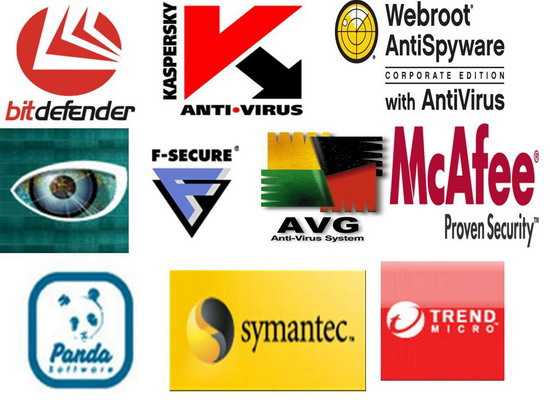
Вам понадобится
- Компьютер, антивирус, доступ в интернет, минимальные навыки по установке и запуску программ.
Инструкция
Чтобы установить антивирус, нужен так называемый установочный пакет. Если вы приобрели программу в магазине, этот пакет находится на диске, который должен быть в коробке. Если вы покупаете пакет защиты через интернет, скачайте установочный файл с сайта разработчика.Запустите установочный файл. В процессе установки вам будут заданы вопросы о личных данных для регистрации, ответьте на них. Если будут предлагаться варианты выбора настроек защиты, оставляйте их в значении «по умолчанию».
После завершения установки на рабочем столе должна появиться иконка антивирусной программы, а в нижнем правом углу экрана, в панели задач, появится значок работающего антивируса. Он должен быть там всегда. Именно из него будут появляться сообщения работающей антивирусной программы. Обязательно следите за этими сообщениями, в них программа «отчитывается о проделанной работе» и сообщает о проблемах.Обязательно проверьте настройки автоматического обновления антивирусных баз. Для этого зайдите в панели настроек антивируса в пункт «Обновление» и убедитесь, что автообновление включено и антивирусные базы будут обновляться не реже одного раза в день.
Полезный совет
На сегодняшний день из коммерческих, то есть платных антивирусных программ наиболее распространены DrWeb, Nod32 и Антивирус Касперского. Спорить о достоинствах и недостатках того или иного из них можно бесконечно, однако любой из этих антивирусов вполне подходит для защиты домашнего компьютера. К тому же, каждая из перечисленных программ имеет бесплатную пробную версию с ограниченным сроком действия, и перед покупкой можно испытать ее «в деле». Существуют также бесплатные антивирусные программы, например, Avira, однако в сравнении с коммерческими пакетами такие антивирусы имеют меньший объем технической поддержки со стороны разработчика, а обязательная реклама, которая демонстрируется пользователю, может сильно раздражать.
Источники:
- как поставить антивирус бесплатно в 2018
Сегодня невозможно пользоваться компьютером, имеющим выход в интернет без антивируса. Вирусы могут не только нанести вред содержимому вашего компьютера, но и похитить ваши личные данные. Можно обезопасить себя, установив на компьютер антивирусную программу.

Инструкция
Антивирусы условно можно разделить на две группы: бесплатные и те, за пользование которыми приходится платить деньги. Не вдаваясь в особенности эффективности программ той или иной группы, можно рекомендовать к использованию мощные, и при этом бесплатные, антивирусы. Это Microsoft Security Essentials, Avast, AVG и другие.Чтобы установить антивирусную программу на свой компьютер, вам потребуется загрузить ее. Лучше всего это делать непосредственно на сайте разработчика. Перейдите по одной из ссылок на официальные страницы производителей антивирусов и нажмите кнопку «Загрузить».Если вы выбрали для себя антивирус Microsoft Security Essentials, перейдите по ссылке www.microsoft.com/security_essentials. Если вы хотите попробовать Avast, его можно загрузить здесь: www.avsoft.ru/avast, а если ваш выбор – AVG, то его можно найти по адресу www. www.free.avg.com.
после нажатия на кнопку «Загрузить» вам будет предложено выбрать место на вашем компьютере, куда следует сохранить установочный файл. После того, как вы загрузите установочный файл, щелкните по нему дважды. Запустится мастер установки программ. Вам следует согласиться с предложенными действиями и через некоторое время антивирусная программа будет установлена на ваш компьютер. После установки антивирус самостоятельно загрузит все актуальные вирусные базы данных и включит автоматическую защиту вашего компьютера.
Видео по теме
Связанная статья
Какой бесплатный антивирус лучше
Источники:
- установка антивируса на компьютер
При необходимости удалить программу с компьютера неопытные пользователи совершают распространенную ошибку: удаляют папку с программой из раздела Program Files. После этого программа перестает работать, однако ее следы остаются в реестре и мешают корректной работе компьютера.

Вам понадобится
Инструкция
Нажмите кнопку Пуск; выбирайте последовательно пункты Настройка, затем Панель управления; затем Установка/удаление программ.
Однако для удаления антивирусных программ их разработчики пишут специальные программы-деинсталляторы, которые можно скачивать с сайта производителя. Часто деинсталлятор поставляется вместе с программой.Здесь можно скачать деинсталляторы для некоторых популярных антивирусов:Антивирус Касперского:
Kaspersky Removal Tool (http://support.kaspersky.ru/faq/?qid=208635705)DrWeb:
ftp://ftp.drweb.com/pub/drweb/tools/drw_remover.exeavast! Antivirus
Remover (http://avast.com/eng/avast-uninstall-utility.html)Norton AntiVirus
Деинсталлятор (http://service1.symantec.com/SUPPORT/tsgeninfo.nsf/docid/2005103109480139)F-Secure Anti-Virus
Архив (ftp://ftp.f-secure.com/anti-virus/tools/removal/uninst23.zip)
В текстовом файле содержится инструкция по удалению. Если деинсталляция проходит штатно, антивирус удаляется корректно и не напоминает больше о своем пребывании на вашем компьютере. Но, если все совсем плохо и официальные программы не помогли, остаются два пути: использовать специальные программы для очистки реестра или чистить реестр вручную. Помните: и то, и другое нужно делать крайне аккуратно и внимательно.
Очистка реестра вручную.
Выполняйте следующие действия:Нажмите кнопку Пуск и выбирайте пункт Выполнить
Наберите команду regedit в командной строке и подтвердите OK.
Откройте разделы реестра HKEY_LOCAL_MACHINESOFTWAREMicrosoftWindows CurrentVersionUninstall
HKEY_CURRENT_USERSoftwareMicrosoftWindowsCurrentVersionUninstall
HKEY_LOCAL_MACHINESOFTWAREClassesInstallerProducts
HKEY_CURRENT_USERSoftwareMicrosoftInstallerProducts
HKLMSYSTEMCurrentControlSetServices
HKLMSOFTWAREMicrosoftWindowsCurrentVersionRunИ ищите в них следы антивируса. Содержимое папок с диковинными названиями вроде {350C9419-3D7C-4EE8-BAA9-00BCB3D54227} отображается в правой части экрана.
Все, что относится к антивирусу, удаляйте либо через меню Редактора реестра (Правка; Удалить), либо кликнув правой клавишей мыши по имени раздела/файла и выбрав во всплывающем меню нужный пункт.
Эти же действия за вас проделают специальные программы, например, RegCleaner или Revo Uninstaller. Обе распространяются бесплатно. Чисткой реестра занимаются специальные программы, например, RegCleaner или Revo Uninstaller. Обе распространяются бесплатно. Скачайте RegCleaner
http://www.goldsoftware.ru/regcleanerУстановите ее на ваш компьютер. Сложностей никаких быть не должно – просто соглашайтесь на установку по умолчанию. После установки в главном меню можете выбрать последовательно выбрать пункты Опции; Язык программы; Выбор языка и назначить язык интерфейса.В главном меню выбирайте Задачи; Очистка реестра; Автоматическая очистка реестра. По умолчанию программа предлагает создает резервную копию реестра.
После анализа состояния реестра программа предложит вам список файлов, которые могут быть удалены:
Вы можете отметить сразу все записи, выбрав в главном меню пункты Выбор; Все или отмечать каждую запись вручную. После выбора нажмите на кнопку Удалить.
Полезный совет
Вкладка Программы показывает список программ, которые содержатся в реестре. Если найдете следы антивируса, отметьте эти записи галочкой и нажмите на кнопку Удалить. Чтобы снять отметку, щелкните по ней правой клавишей мыши.
Одним из основных компонентов любого компьютера является антивирусная программа. Без нее существует большая вероятность того, что ваша операционная система (ОС) долго работать не будет. Переустановка ОС — это не самое плохое, что может случиться. А вот если вирусы уничтожат необходимую вам информацию, восстановить ее будет практически невозможно. Антивирусные программы можно приобрести в компьютерном салоне, где вы получите лицензированный диск с нужным вам антивирусом.
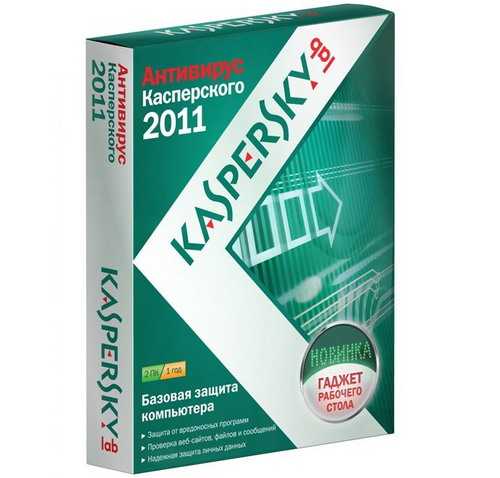
Вам понадобится
- Компьютер, лицензированный диск с антивирусом
Инструкция
Процесс установки антивирусной программы не сильно отличается от установки любого другого приложения. Правда несколько нюансов все же есть. Итак, вставьте диск с антивирусной программой в оптический привод компьютера. Дождитесь, пока сработает автозапуск диска. После этого должно появиться окно с мастером установки программ. Если этого не произошло, откройте на диске корневую папку антивируса и найдите файл Autorun.exe. Затем дважды щелкните по нему левой клавишей мышки. Теперь окно запуска установки программы откроется точно. Появится окно, где вы будете проинформированы о лицензионном соглашении. Поставьте галочку, что вы согласны с правилами лицензионного соглашения. В следующем окне вам предстоит выбрать папку, куда будет установлен антивирус. Здесь ничего не меняйте, оставьте предложенный адрес установки. В процессе установки вам будет предложено ввести серийный номер вашей антивирусной программы. Он должен быть напечатан на внутренней стороне упаковки купленной антивирусной программы. Если там его нет, значит, серийный номер должны предоставить там, где вы покупали эту антивирусную программу.Дальше процесс установки будет выполняться так, как в обычной программе. По его завершении в диалоговом окне появится предложение либо перезагрузить компьютер сейчас, либо сделать это позже. Нажимаете на команду «Перезагрузить компьютер сейчас».
После перезагрузки ПК антивирус автоматически начнет процесс сканирования системы на наличие вредоносных программ. Учтите, что этот процесс снизит скорость работы компьютера. По окончании процесса ПК вернется в нормальный режим работы. А работа антивирусной программы переключится в фоновый режим. Чтобы вызвать меню антивируса, нажмите по его значку на нижней панели рабочего стола.Видео по теме
Источники:
- как установить антивирус на ноутбук
«Антивирус» для защиты ПК – неотъемлемая программа, которая должна стоять на каждом компьютере с ОС Windows, если он имеет выход в интернет или к нему подключают различные накопители информации.
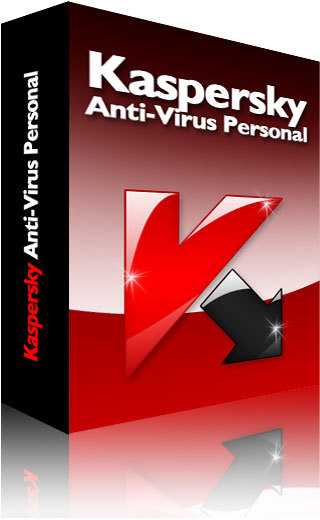
Вам понадобится
- персональный компьютер,
- доступ в интернет,
- антивирусная программа.
Инструкция
В настоящее время ни один современный компьютер, подключённый к интернету или локальный сети, не может обойтись без антивирусной программы, хотя заразить ПК можно не только через глобальную или локальную сеть (вирус может передаваться также с флеш-карты и компакт-диска). Сегодня в индустрии программного обеспечения можно встретить большое количество «антивирусников», которые помогут обезопасить ваш домашний (или рабочий) компьютер от «нежелательных гостей». Самые популярные антивирусные программы — это Касперский, Dr.Web, Avast! и NOD32.Купить лицензионную программу или скачать в интернет бесплатную демо-версию — решать вам. Вы также можете установить бесплатный антивирус для домашнего использования, такой как Avast!
Установка антивируса практически ничем не отличается от установки любых других программ (например, текстового или графического редактора, видео-игр и т.д. ). В случае, если у вас уже стоит антивирусная программа и по какой-либо причине она вас не устраивает, то прежде, чем устанавливать новую, необходимо удалить с компьютера все компоненты от старой. По идее, это обязана сделать сама программа при удалении.После установки новая программа скорее всего попросит вас перезагрузить компьютер, после чего операцию по обновлению защиты ПК можно считать завершённой. После перезагрузки вы даже можете скачать и поставить еще один антивирусный пакет. Не беспокойтесь, конфликтовать друг с другом они не будут.
С каждым днём количество вредоносных программ увеличивается в геометрической прогрессии. Поэтому, если у вас есть неограниченный доступ в интернет, стоит задуматься о настройке ежедневного обновления антивирусной базы. В «антивирусе» можно также настроить еженедельную проверку всех дисков компьютера. Весь этот комплекс мероприятий поможет Вам избежать многих проблем в работе с электронными документами и продлит жизнь операционной системе ПК.Видео по теме
Производители программ для защиты компьютера от вирусных приложений нередко идут на такие шаги, как создание пробных версий антивируса, которыми можно бесплатно пользоваться в течение определенного временного промежутка. Сам факт является превосходной возможностью для обычных пользователей не приобретать «котов в мешке», а делать осознанный шаг в сторону того или иного приложения. Даже широко распространенная и качественная программа не всегда приходится по вкусу при личном использовании, так что тестирование программы перед ее приобретением очень желательно.

Вам понадобится
- Установленная тестовая версия антивируса.
Инструкция
После использования тестового антивируса его необходимо деинсталлировать, чтобы следующий установленный на пробу продукт не конфликтовал с ним — подобный исход событий очень вероятен. Для удаления необходимо выполнить ряд простых действий.
Щелкните мышью по кнопке «Пуск», и в открывшемся контекстном меню выберите пункт «Панель управления». Щелчок по нему откроет окно панели управления, с доступом к наиболее важным настройкам системы.
Выберите в этом окне пункт «Удаление программ», либо «Установка и удаление программ», в зависимости от версии установленной операционной системы. Щелчок по нему откроет окно инсталлированных в системе приложений.
Подождите некоторое время, пока система построит список доступных приложений. Иногда это занимает значительный промежуток времени. После того, как список будет построен, следует щелкнуть по наименованию антивируса в нем правой клавишей, и в появившемся контекстном меню выбрать пункт «Установить/Изменить». Это приведет к полному удалению антивируса с компьютера.В некоторых случаях антивирусы не могут быть деинсталлированы таким способом — в случае поврежденных установочных файлов или иных неполадок. В такой ситуации необходимо прибегнуть к дополнительному программному обеспечению — универсальным деинсталляционным пакетам.
Подобные приложения использовать удобнее, чем специализированные утилиты для деинсталляции конкретного продукта, которые имеются у каждого производителя антивируса — если пользователь желает попробовать несколько вариантов защитных программ, то ему потребуется установить один деинсталлятор, а не несколько. Работа с универсальными приложениями очень проста — достаточно запустить его, выбрать установленный антивирус, и нажать кнопку его удаления. Этого будет достаточно.
Обратите внимание
Не забывайте правильно удалять антивирусные продукты, иначе в дальнейшем возможно возникновение системных конфликтов.
Одной из новых идей создателей вредоносных программ стало написание поддельных антивирусов. Пользователю внушается, что его компьютер заражен, и нужно срочно установить чудо-программу для ликвидации угрозы. После установки этого «продукта» пользоваться компьютером становится почти невозможно. Кроме того, псевдоантивирус пытается похитить данные пользователя, предлагая купить полную версию при помощи кредитной карты или других платежных систем.

Инструкция
Отключите запуск программы, имитирующей антивирус. В зависимости от того, какая именно программа поразила ваш компьютер, возможны разные стили поведения. Одни просто мешают пользоваться ПК, блокируют удаление себя из системы, выводят массу «предупреждений». Встречаются и другие варианты, когда удалить фальшивый антивирус встроенными средствами не удается — вредная программа захватывает контроль над системой. Поэтому сложно подсказать решение для всех случаев.
В первую очередь нажмите кнопку «Пуск» и выберите меню «Выполнить». Введите команду msconfig и перейдите на закладку «Автозагрузка». Снимите галочки со всех неизвестных программ, особенно тех, папка запуска которых выглядит как «C:UsersИмя_пользователяDocuments and SettingsTemp» или похожим образом. Это отключит запуск программ при включении компьютера. Очень часто этого достаточно для прекращения работы вредоносной программы. Если это не помогло, или способ вызывает затруднения, можно удалить фальшивый антивирус другим способом.
Воспользуйтесь комплексной утилитой для проверки и лечения компьютера. Практически все производители солидных и известных антивирусных решений выпускают бесплатные программы для очистки компьютеров в автоматическом режиме. Для русскоязычных пользователей лучшим выбором станет утилита DrWeb CureIT! или ее аналог от лаборатории Касперского. Откройте браузер и перейдите по ссылке http://www.freedrweb.com/cureit/?lng=ru для скачивания CureIT. Или перейдите на сайт Касперского по адресу http://www.kaspersky.ru/antivirus-removal-tool, выберите подходящую версию на русском языке и нажмите кнопку «Загрузить».Проделать эту процедуру можно на любом компьютере — это подойдет тем пользователям, которые не могут открыть сайты антивирусных компаний из-за действий фальшивого антивируса. Запустите на «зараженном» компьютере скачанный файл двойным щелчком. Нажмите кнопку «Старт» в меню программы и ждите. По умолчанию CureIt блокирует возможность использования компьютера на время проверки — так достигается максимальная эффективность работы. Проверка занимает достаточно много времени, даже на мощных машинах.
После завершения первичной проверки можно запустить глубокое сканирование всех разделов жесткого диска — по желанию пользователя. Но обычно первого запуска достаточно для очистки от вредных программ.
Видео по теме
Антивирус – способ защиты компьютерной информации от вредоносного ПО. Эта программа предназначена для обнаружения и устранения любой вирусной активности на вашем компьютере и предотвращения подобных заражений в дальнейшем.

Инструкция
В наши дни антивирус — это единственный способ защиты операционной системы от вирусных атак и возможность сохранить нетронутыми свои электронные деньги и иные банковские реквизиты. Еще несколько лет назад целью вирусных атак было обыкновенное «подвисание» компьютера или внесение изменений в работу программ, сегодня же они используются для кражи платежных данных и установления платных смс-баннеров, полностью блокирующих доступ к системе. Чтобы установить антивирус, подходящий конкретно вам, сначала определите цели его использования. Антивирусы бывают трех видов: сигнатурные, проактивные и комбинированные. Сигнатурные имеют целью сканирование и лечение установленной операционной системы, проактивные предназначены для предотвращения проникновения нежелательного ПО, а комбинированные совмещают в себе обе функции воедино. Для максимально эффективной защиты рекомендуется устанавливать именно комбинированный антивирус. Хотя они часто перегружают систему и обработка данных идет немного медленнее, чем обычно.
Готовы ли вы платить за защиту личных данных? Существуют бесплатные и платные антивирусные программы. Бесплатные можно скачать в свободном доступе в интернете на любом софт-портале. Платные также можно скачать в интернете и приобрести специальный числовой ключ для их активации либо купить в любом магазине компьютерной техники. Продавец дополнительно вас проконсультирует и поможет подобрать конкретную программу.
Решившись установить антивирус самостоятельно, определите версию вашей ОС, в частности, ее «битность». Это разрядность чисел (равная в современных компьютерах 32 или 64), определяющая возможности процессора. Большинство антивирусов создаются в двух версиях-для 32 и 64-битных систем соответственно. Установка неверной версии грозит проблемами с запуском антивируса и работой операционной системы. Подберите совместимый вариант программы.
Скачанный из интернета антивирус обычно имеет расширение .exe. Такой файл открывается двойным щелчком левой кнопки мыши и устанавливается после этого автоматически. Антивирус, купленный в магазине, как правило, записан на диске и после того, как вы вставите диск в CD-привод, перед вами откроется меню. Из меню вам надо выбрать пункт «Установка» либо же «Восстановление», если этот антивирус был установлен на компьютере ранее. После установки обязательно обновите антивирусную программу через интернет – актуальные базы данных вирусов обеспечат более высокую степень защиты.
www.kakprosto.ru
Бесплатная защита компьютера: Какой антивирус выбрать?
Здравствуйте, друзья! Многие, ошибочно предполагают, что синонимом качества антивируса является его цена, это не совсем так.
В зависимости от того в каких целях вы используете интернет, можно и вовсе ограничиться бесплатным антивирусом. Какой же бесплатный антивирус выбрать?
Когда речь заходит о безопасности компьютера сразу же возникает целый ряд вопросов. Какой антивирус лучше? Можно ли ставить несколько антивирусов одновременно? Платный антивирус или бесплатный? Как правильно защитить свой компьютер? Что делать, если антивирус нужен срочно, здесь и сейчас?
В экстренных случаях вам может помочь так называемый облачный антивирус, о котором я писал здесь. Это интересные решения, которые однозначно достойны внимания и смогут вас выручить в трудную минуту. А пока посмотрим на привычные антивирусные средства.
Прежде всего мне бы хотелось донести одну простую вещь: Защита вашего компьютера всегда должна быть комплексной. Неправильно полагаться лишь на один антивирус, даже если он у вас платный. Его всегда можно обойти, какой бы хороший он не был. В природе вообще нет понятия лучший антивирус, его просто не существует – это факт, как и то, что любому антивирусу должны помогать дополнительные программы.
Когда я говорю о комплексной защите компьютера, то в первую очередь подразумеваю контроль над автозагрузкой. Более подробно я писал о ней в статье «Автозагрузка. Как убрать программу из автозагрузки». Прочитать эту статью можно здесь.
Любое вредоносное программное обеспечение (ПО) перехитрив ваш антивирус, в первую очередь постарается внести свои изменения в реестр автозагрузки, для дальнейшего присутствия в вашей системе.
Для контроля автозагрузки и удаления из нее подозрительных элементов, рекомендую установить отлично зарекомендовавшую себя, программу Anvir Task Manager. Это весьма функциональная и бесплатная программа с дружественным и понятным интерфейсом, она позволит вносить изменения в автозагрузку только с вашего разрешения.
Более подробно останавливаться на работе этой программы я сейчас не буду, т.к на ее официальном сайте есть деморолик, где очень подробно описан весь ее функционал (http://www.anvir.net).
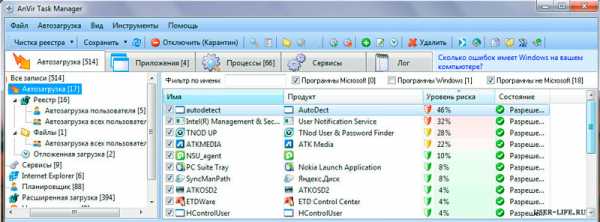
Не пренебрегайте установкой AnVir Task Manager!! При установке программы используйте выборочную установку и снимите весь сторонний софт, который предлагается установить по умолчанию.
Приступим к обзору бесплатных, наиболее популярных и хорошо зарекомендовавших себя антивирусных программ.
Avira Free Antivirus (http://www.avira.com/ru/avira-free-antivirus)
Продукт немецкой компании Avira GmbH. Отличительная черта программы простота и довольно высокая степень надежности. Очень любит трояны)). Удалить вредоносное ПО можно одним кликом. Есть мониторинг в режиме реально времени, встроенный планировщик, защита от руткит-программ, распознавание практически всех типов архивов, не большое потребление ресурсов. В отличии от платной версии отсутствует модуль Web Protection, который предупреждает, что сайт который вы хотите посетить вредоносный.
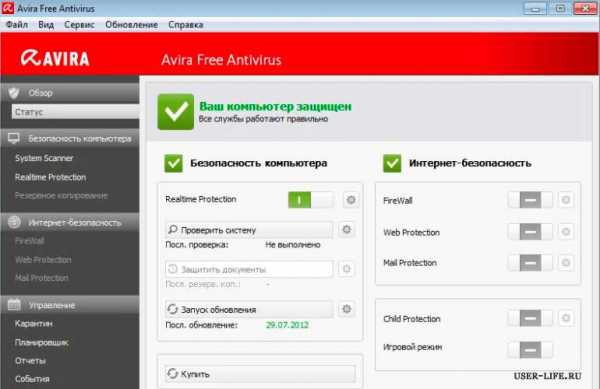
Плюсы: незначительное потребление системным ресурсов.
Минусы: отсутствие модуля Web Protection (если можно это считать минусом, тк многие в силу ложных срабатываний предпочитают его отключать )
avast! Free Antivirus (http://www.avast.com)
Разработка Чешской компании AVAST Software. Хорошо зарекомендовавший себя антивирус который не только защищает компьютер, но и обладает мощным механизмом самозащиты. Обеспечивает качественную файловую защиту, мало уступающую платным аналогам. Достаточно высокая степень защиты, но в целях сохранности важных данных рекомендуется не отказываться от периодического резервного копирования.
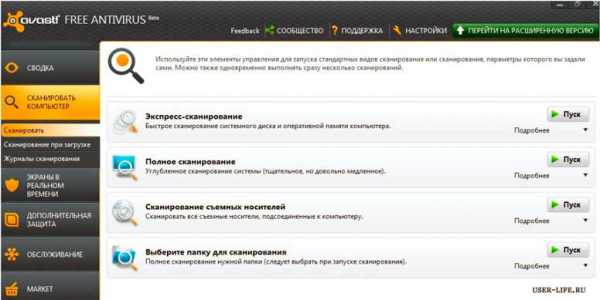
Плюсы: Высокий уровень распознавания вирусов, приятный интерфейс
Минусы: Частое срабатывание ложных тревог.
AVG Anti-Virus Free (http://free.avg.com)
Продукт чешской разработки. Антивирус быстр, прост и понятен в использовании. Включает базовую защиту от вирусов, троянов, программ-шпионов, и прочего вредоносного ПО. Встроенный антируткит, и антишпион Anti-Spyware. В новой версии программы включена поддержка Windows 8 и «облачный» сервис репутации файлов.
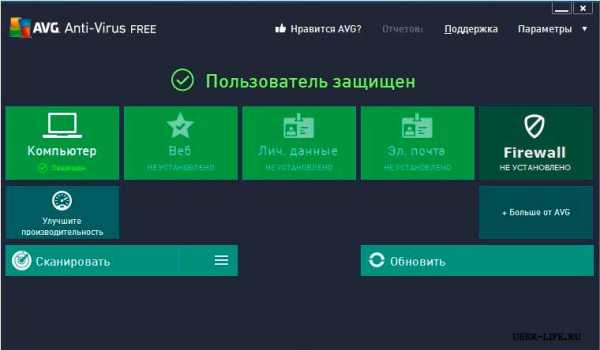
Плюсы: Очень удобный интерфейс, высокий уровень распознавания вирусов, бережное потребления ресурсов, официальная поддержка Windows 8.
Минусы: лично мной, не обнаружены.
Comodo Internet Security (http://www.comodo.com)
Целый комплект бесплатных программ для полной защиты не только вашей системы, но и от попыток взлома через интернет. Три модуля сбалансированной защиты защиты ПК: Comodo Antivirus, Comodo Firewall и модуль Comodo Defense+. Модули Comodo Antivirus и Comodo Firewall могут устанавливаться отдельно, как независимые программы, используя один файл установки.
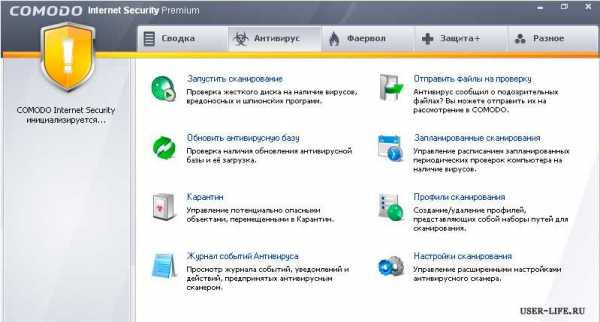
Плюсы: Удобный интерфейс, высокий уровень распознавания вирусов, объединение антивируса и брандмауэра.
Минусы: Высокий уровень потребления ресурсов.
Microsoft Security Essentials (http://windows.microsoft.com)
Microsoft Security Essentials — бесплатный антивирус для базовой защиты компьютера от интернет-червей, троянов, вирусов, программ-шпионов. Как правило не беспокоит по пустякам, чем и завоевал симпатии многих пользователей. Максимальная производительность, простота настроек, усиленная безопасность, интеграция с фаерволом Windows.

Плюсы: устанавливается без перезагрузки компьютера, простота использования, лечит зараженные файлы.
Минусы: Относительно высокий уровень потребления ресурсов.
Так же стоит отметить следующие продукты бесплатной защиты: Panda Cloud Antivirus Free, Ad-Aware Free Internet Security, PC Tools AntiVirus Free 2012, Ad-Aware Free Antivirus +, FortiClient Endpoint Security (Standard), ZoneAlarm Free Antivirus + Firewall. Лично с ними не знаком, поэтому сказать что-то хорошее или плохое затрудняюсь.
Большинство современных коммерческих антивирусов предлагают свои пробные версии и онлайн сканеры. Я бы не стал сравнивать и ставить в один ряд эффективность бесплатных антивирусов и подобные версии коммерческой защиты, все таки они преследуют немного другие цели и предназначены для ознакомления с продуктом. Но все они доказали свою эффективность и безусловно могут быть использованы в комплексной защите вашего пк.
К тому же, если вы предпочитаете такие продукты покупать, а не скажем искать халявы на трекере, у вас есть отличная возможность проанализировать их работу и сделать свой выбор.
Антивирусный сканер Dr.Web CureIt (http://www.freedrweb.com/cureit)
Работа сканера основана на ядре антивирусной программы Dr.Web. Хорошо определяет и удаляет почтовые и сетевые черви, троянские программы, файловые вирусы, полиморфные и макровирусы, скрипт-вирусы, шпионское ПО (Spyware), программы-дозвонщики, программы-похитители паролей, Adware.
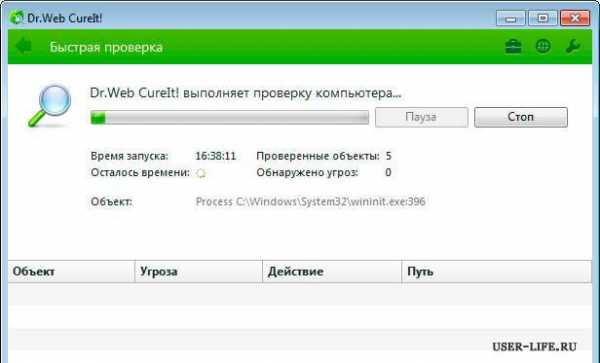
Kaspersky Virus Removal Tool (http://www.kaspersky.ru/virusscanner)
Работа сканера построенный на движке оригинальных продуктов от Лаборатории Касперского. Программа так же весьма успешно борется с основыми видами вредоносного ПО. Не конфликтует с другим антивирусными продуктами. Реализована самозащита процесса. Возможен запуск с флешки. Есть возможность установки на зараженный компьютер.
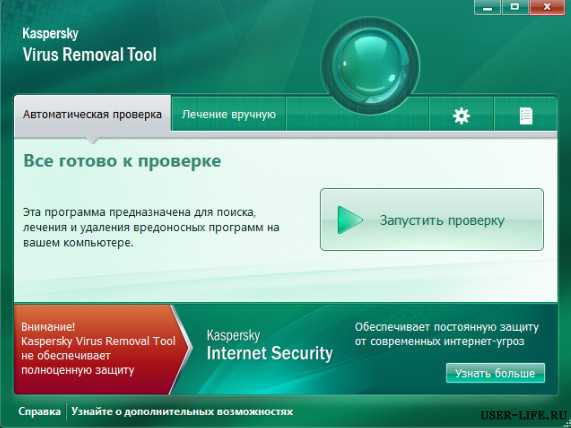
ESET Online Scanner (http://www.esetnod32.ru/.support/scanner/run)
Мощный и функциональный сканер для проверки компьютера и удаления вредоносного ПО. В основе сканера – антивирусные базы продуктов ESET Smart Security/ESET NOD32 Antivirus. Распознает и успешно борется со всеми видами вредоносного ПО: вирусы, интернет-черви, трояны, шпионское ПО. В сканере используется та же технология ThreatSense™, что и в Антивирусе ESET NOD32, а также самые последние и актуальные базы данных вирусных сигнатур.
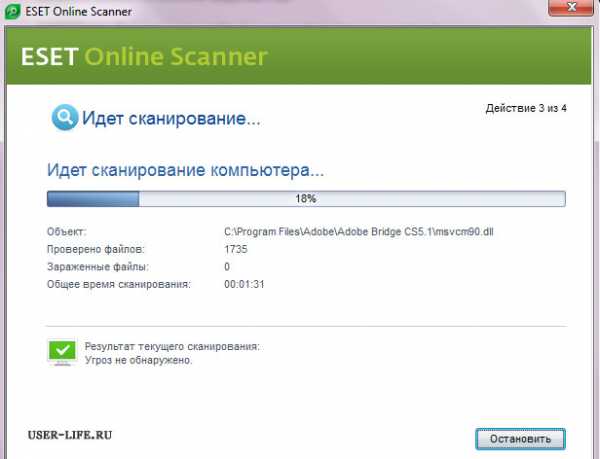
Главный недостаток подобных сканеров это отсутствие защиты в режиме реального времени, и модуля автоматического обновления вирусных баз.
Если говорить о платных антивирусных программах, то мне доводилось работать с такими гигантами как Dr.Web, ESET NOD32, а так же Kaspersky Internet Security и Norton AntiVirus. Защита построена на высоте и как таковых претензий именно к защите просто нет, но в отличии от своих конкурентов ESET NOD32 не так тяжеловат и поэтому мой выбор пал именно на него.
Для домашнего использования вполне достаточно сочетания из антивирусной программы AVG Antivirus Free Edition, плюс пристальный контроль за автозагрузкой, в виде программы Anvir Task Manager (обязательно), плюс периодическое сканирование Dr.Web CureIt (примерно раз в неделю).
Следует помнить, что основную часть вредоносного ПО мы приносим из интернета, поэтому не лишним будет прочитать «Основные правила безопасности в интернете» . Ну а то, что любое устройство подключаемое к компьютеру должно быть просканированно, знают пожалуй все.
Вывод: При использовании бесплатных средств защиты, подход к безопасности вашего компьютера должен быть комплексным. Бесплатный антивирус, только вкупе с другими средствами защиты, может быть рассмотрен, как альтернатива коммерческим продуктам безопасности.
user-life.ru
Как установить антивирус на компьютер. Лучший антивирус на компьютер
Каждый пользователь персонального компьютера рано или поздно задумывается над вопросом защиты своего устройства от вирусных атак и его взлома. Это очень правильно. Так как некоторые вспоминали об этом только после вреда, полученного от деятельности вредоносных программ или вирусов. Но недостаточно просто задуматься над этим. Нужно уметь сделать правильный выбор среди многих предлагаемых вариантов, а затем еще и разобраться в том, как установить антивирус на компьютер.
Общая информация
Скорость развития современных цифровых технологий оказывает значительное влияние на жизнь человека. В нашу жизнь все больше и больше входят компьютеры, которые заметно облегчают нам выполнение различных задач. Сейчас и представить невозможно, как раньше обходились без всего этого. В ПК хранится очень много различной информации, и с каждым днем ее становится все больше, к тому же часть ее конфиденциальная. В связи с этим появляется задача сохранить ее в целостности и сохранности.
 Тем более сейчас, когда при помощи компьютеров проводятся и банковские операции, и оплата товаров/услуг, и передача важных документов. Чем дальше, тем сделать это становится все сложнее. Растет число желающих использовать устройства пользователей и саму глобальную сеть в собственных корыстных целях. Особенно важна безопасность для активных путешественников по интернету. Обеспечивает защиту специализированное программное обеспечение, частью которого являются антивирусы, как платные, так и бесплатные. Вот этим вопросом мы сейчас и займемся.
Тем более сейчас, когда при помощи компьютеров проводятся и банковские операции, и оплата товаров/услуг, и передача важных документов. Чем дальше, тем сделать это становится все сложнее. Растет число желающих использовать устройства пользователей и саму глобальную сеть в собственных корыстных целях. Особенно важна безопасность для активных путешественников по интернету. Обеспечивает защиту специализированное программное обеспечение, частью которого являются антивирусы, как платные, так и бесплатные. Вот этим вопросом мы сейчас и займемся.Установим бесплатный антивирус
Убедившись, что сами по себе вирусы, трояны, руткиты и подобные им зловреды никуда не исчезают, приступаем к выбору защиты. В принципе, хорошо известно, что антивирусов достаточно много и все они отличаются друг от друга по своему назначению, возможностям. Некоторые из них, кроме платной версии, могут предложить и полноценную бесплатную. Какие же из них самые известные? Это – Kaspersky, Nod 32, Avast, AVG, Panda, Dr. Web, Avira и некоторые другие. Но, по заключению тестирования компанией AV Comparatives, только “Аваст” имеет достойную бесплатную версию для использования на домашнем компьютере.
 Если решите установить бесплатный антивирус на компьютер и это будет именно “Аваст”, то можете перестать волноваться о его безопасности. Данная программа построена по принципу модулей, каждый из которых работает в режиме реального времени полностью автономно и обеспечивает непрерывную защиту от своего, определенного, вида угроз. Например, есть такие модули-экраны, как файловая система, веб пространство, почта, интернет чаты, Р2Р клиенты, эвристические экраны поведения и сценариев. Такое количество самое оптимальное и рассчитано исходя из возможных угроз.
Если решите установить бесплатный антивирус на компьютер и это будет именно “Аваст”, то можете перестать волноваться о его безопасности. Данная программа построена по принципу модулей, каждый из которых работает в режиме реального времени полностью автономно и обеспечивает непрерывную защиту от своего, определенного, вида угроз. Например, есть такие модули-экраны, как файловая система, веб пространство, почта, интернет чаты, Р2Р клиенты, эвристические экраны поведения и сценариев. Такое количество самое оптимальное и рассчитано исходя из возможных угроз.Как устанавливается и работает антивирус “Аваст”
Если вы выбрали данную программу, то с “Авастом” у вас не возникнет вопрос, как установить антивирус на компьютер. Скачиваете с официального сайта, запускаете исполняемый файл, а дальше ваше устройство вместе с программой установки сделают все сами. Через 30 дней использования, пробного периода, нужно пройти регистрацию. Она очень проста и бесплатна. Через год – снова продлите. Устанавливайте “Базовую защиту” и внимательно следите за процессом, так как постоянно будет предлагаться платная версия. Данный антивирус отслеживает в реальном времени все запускаемые программы и обеспечивает защиту от руткитов и шпионских программ.
 Также будете предупреждаться о посещении опасных сайтов и сами принимать решение, заходить на них или нет. Вредоносные скрипты при этом будут блокированы. Если сомневаетесь в каком-либо приложении, запустите его, для начала, в “песочнице”, полностью изолированной среде. Вам не нужно заботиться о таком важном деле, как обновление баз вирусов. Программа сама, пользуясь выходом в интернет, все это сделает. Поэтому, если желаете установить бесплатный антивирус на компьютер и спать “спокойно”, обратите внимание на “Аваст”. У него есть только два недостатка: навязчивость отдельных функций; иногда принимает неадекватные решения.
Также будете предупреждаться о посещении опасных сайтов и сами принимать решение, заходить на них или нет. Вредоносные скрипты при этом будут блокированы. Если сомневаетесь в каком-либо приложении, запустите его, для начала, в “песочнице”, полностью изолированной среде. Вам не нужно заботиться о таком важном деле, как обновление баз вирусов. Программа сама, пользуясь выходом в интернет, все это сделает. Поэтому, если желаете установить бесплатный антивирус на компьютер и спать “спокойно”, обратите внимание на “Аваст”. У него есть только два недостатка: навязчивость отдельных функций; иногда принимает неадекватные решения.Еще одна серьезная защита – антивирус “Доктор Веб”
Не менее популярной программой, используемой многими пользователями, является “Доктор Веб”. Антивирус на компьютер от этого производителя характерен тем, что для оценки его работы предлагается 30-дневная бесплатная полноценная версия продукта. Испытав ее за это время, вы окажетесь перед выбором – удалить или приобрести коммерческую лицензию. Расскажем немного о данном приложении. За последнее время значительно обновился его интерфейс. И не только это. Программа имеет собственный встроенный брандмауэр, антируткит и антишпион, поддерживает полное, быстрое и выборочное сканирование компьютера. При установке получите запрос на активацию брандмауэра.
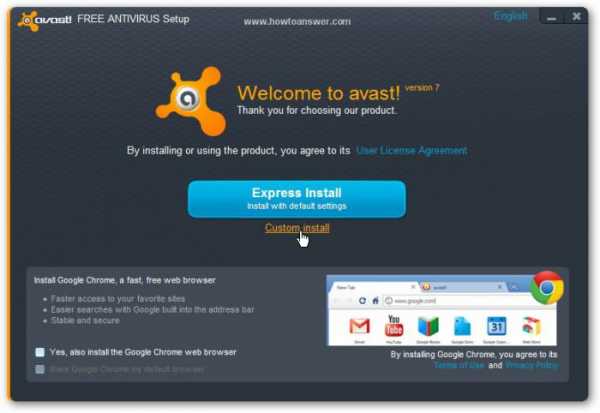 Имеется более продвинутая версия программы — Security Space, в которую включена функция родительского контроля, при помощи которой можно установить, чем таким запретным интересуются ваши дети, и заблокировать доступ к нежелательным сайтам. Обновляется “Доктор Веб” автоматически, при наличии интернета. Благодаря функции самозащиты, никто посторонний не может изменить настройки этого приложения. А утилита Dr.Web CureIt, бесплатно сканирующая компьютер, известна, наверное, почти всем. Так что, выбирая хороший антивирус на компьютер, обратите внимание и на этот вариант.
Имеется более продвинутая версия программы — Security Space, в которую включена функция родительского контроля, при помощи которой можно установить, чем таким запретным интересуются ваши дети, и заблокировать доступ к нежелательным сайтам. Обновляется “Доктор Веб” автоматически, при наличии интернета. Благодаря функции самозащиты, никто посторонний не может изменить настройки этого приложения. А утилита Dr.Web CureIt, бесплатно сканирующая компьютер, известна, наверное, почти всем. Так что, выбирая хороший антивирус на компьютер, обратите внимание и на этот вариант.Антивирус “Касперского”, описание программы
Данное программное обеспечение предоставляется известной всем “Лабораторией Касперского”. Оно предлагает базовый уровень защиты от угроз из интернета и максимальную защиту от опасных программ. Если решите установить антивирус “Касперский” на компьютер, то знайте, что его проактивные технологии, возможности облачной сети и файловый антивирус обеспечивают мощный уровень безопасности, что неоднократно подтверждалось различными тестированиями, в том числе и известной уже нам компании AV-Comparatives. В последней версии добавлены следующие возможности:
- Введен модуль от слежения, что расширило возможности защиты.
- Внедрена технология контроля применения микрофона.

- Добавлена расширенная настройка проверки Веб-Антивируса, Почтового Антивируса и Файлового Антивируса.
- Теперь без проблем можно перейти к Kaspersky Total Security.
- Добавлена поддержка всех популярных веб-браузеров.
Установите себе, как минимум, пробный антивирус на компьютер, стандартным сроком на 30 дней, и узнайте, что улучшено в “Касперском”:
- Оптимизировано потребление ресурсов устройства и повышено быстродействие приложения.
- Уменьшено заметно время отзыва на действия пользователя и ускорена работа интерфейса.
- Лучше заработал модуль по проверке ссылок.
- Повышено удобство применения программы.
Установка “Касперского” на компьютер
В этом разделе, на примере данной программы, мы рассмотрим, как установить антивирус на компьютер. Итак, что нужно делать?
- Скачиваем с официального сайта необходимый нам пакет, платный или пробный. Допустим, выбрали второй вариант.
- Запускаем скачанный установочный файл.
- Откроется окошко менеджера по установке. Щелкаем по кнопке “Установить”, соглашаемся с лицензионными правилами.
- Принимаем или отказываемся помогать разработчикам программы.

- Начинается установка, которая может длится несколько минут. Ждем окончания процесса. Затем, скорее всего, будет предложено перезапустить ОС. Выполняем.
- Будет предложено ввести код активации или выбрать пробный период. Выбираем второй вариант. Нажимаем на “Завершить”.
- Установка завершена, антивирус запустится и начнет свою работу.
Часто возникает вопрос: а как проверить антивирус на компьютере? Очень просто – запустите полное сканирование устройства. Если он обнаружил какие-нибудь зловреды и удалил их, а ПК стал после этого работать лучше, то все в порядке, ваш выбор правильный.
Надеемся, что вы знаете то, что никакая антивирусная защита не дает 100% гарантии от заражения устройства. Бывает так, что после решения вопроса, как проверить антивирус на компьютере, ответ получается отрицательным. То есть, сканирование завершено, зловреды не обнаружены, а устройство работает, как и раньше, нестабильно, имеет все признаки заражения.
 Что делать в таком случае? Специалисты уже давно предлагают один из вариантов решения проблемы – онлайн проверку, как отдельных, подозрительных файлов, так и всего компьютера. Причем большинство таких вариантов бесплатно. Для проверки файлов отправьте их на специальный сайт и через какое-то время получите заключение. Все известные антивирусы имеют специальные утилиты или службы для проверки всего устройства.
Что делать в таком случае? Специалисты уже давно предлагают один из вариантов решения проблемы – онлайн проверку, как отдельных, подозрительных файлов, так и всего компьютера. Причем большинство таких вариантов бесплатно. Для проверки файлов отправьте их на специальный сайт и через какое-то время получите заключение. Все известные антивирусы имеют специальные утилиты или службы для проверки всего устройства.Преимущества онлайн проверки
Как мы уже установили, весьма важный вопрос, как установить антивирус на компьютер, не решит всех ваших проблем. Так как, к большому сожалению, не обеспечит полностью защиту от опасностей интернета. Желательно выбрать для себя и парочку онлайн сервисов для сканирования файлов или всего устройства при малейшем подозрении на заражение. Ведь эти сервисы имеют целый ряд достоинств и преимуществ:
- Никакая база вирусов не пополняется так быстро, как у этих сервисов.

- Зараженные файлы обнаруживаются на ранней стадии и тут же уничтожаются.
- Одновременно файлы проверяются несколькими программами.
- Качество услуг гарантировано, так как используется только лицензионное ПО.
- Сканирование проводится в режиме реального времени, результат получите тут же.
- Простота и бесплатность.
Какой же антивирус самый лучший
Очень сложный вопрос, точного и четкого ответа вам никто не даст. Единственный совет – даже если ваше устройство не имеет выхода в интернет, антивирусная программа в нем необходима. Есть и другие пути проникновения зловред, например, через флешку или компакт-диск. Информация в результате может быть повреждена, уничтожена или украдена.
 Предположим вы решили установить антивирус на компьютер. Какой лучше, спросите? Решайте, исходя из того, что от него желаете получить. Один имеет одни преимущества, другой – иные. Всегда можно подобрать по вкусу и потребности. Устанавливайте продукты, проверенные временем и популярные. С некоторыми из них вы уже ознакомились в этой статье. К общему списку можем добавить еще: Microsoft Security Essentials, Norton AntiVirus и F-Secure Anti-Virus. А выбор за вами!
Предположим вы решили установить антивирус на компьютер. Какой лучше, спросите? Решайте, исходя из того, что от него желаете получить. Один имеет одни преимущества, другой – иные. Всегда можно подобрать по вкусу и потребности. Устанавливайте продукты, проверенные временем и популярные. С некоторыми из них вы уже ознакомились в этой статье. К общему списку можем добавить еще: Microsoft Security Essentials, Norton AntiVirus и F-Secure Anti-Virus. А выбор за вами!fb.ru